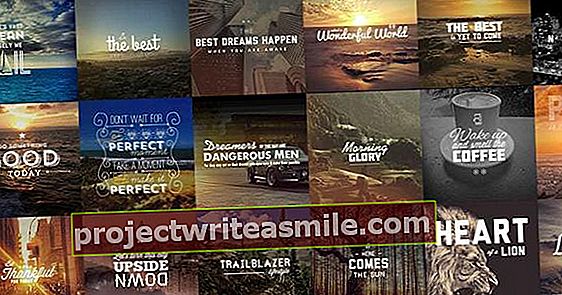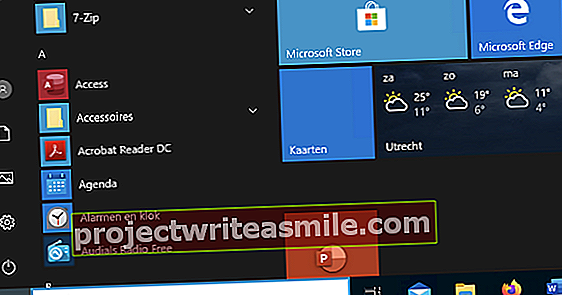Στις αρχές Αυγούστου, η Microsoft ξεκίνησε την κυκλοφορία της Επέτειας Ενημέρωσης των Windows 10. Εάν δεν την έχετε λάβει ακόμη αυτόματα, μπορείτε να την εγκαταστήσετε εύκολα με μη αυτόματο τρόπο.
Από τις 2 Αυγούστου, η έναρξη της Ενημέρωσης Επετείου ξεκίνησε μέσω του αυτόματου Windows Update. Αυτή η διάθεση είναι σταδιακή, επομένως η ενημέρωση ενδέχεται να μην εμφανίστηκε αυτόματα στον υπολογιστή σας Windows 10. Ή ίσως διακόψατε το Windows Update (εν αγνοία) μέσω ενός προγράμματος όπως το Destroy Windows Spying ή άλλα εργαλεία απορρήτου. Ευτυχώς, μπορείτε εύκολα να το ξεκινήσετε μόνοι σας. Η εγκατάσταση πραγματοποιείται απλώς σαν να έφερε μέσω του Windows Update. Διαβάστε επίσης: 10 ενδιαφέρουσες καινοτομίες στο Windows 10 Anniversary Update.
Ενημερωμένη έκδοση για Windows
Πριν ξεκινήσουμε με μη αυτόματο τρόπο την ενημέρωση, ελέγξουμε πρώτα τις κανονικές ρυθμίσεις εάν η Επετειακή ενημέρωση είναι έτοιμη. Αυτό το κάνετε πηγαίνοντας στο Ρυθμίσεις να πάει και Ενημέρωση και ασφάλεια διαλέγω. Μέλισσα Ενημερωμένη έκδοση για Windows μπορείτε να συμμετάσχετε Λεπτομέριες δείτε τι είναι έτοιμο. Δεν συμβαίνει ή δεν συμβαίνει τίποτα με το Windows Update; Μην ανησυχείς.
Ξεκινήστε χειροκίνητα
Μπορείτε να ξεκινήσετε την ενημέρωση με μη αυτόματο τρόπο μέσω της τοποθεσίας Web της Microsoft. Επιλέγω Ενημέρωση τώρα και ανοίγει ένα αρχείο εγκατάστασης. Αυτό το αρχείο εγκατάστασης ελέγχει εάν το σύστημά σας Windows 10 μπορεί να χειριστεί την ενημέρωση και να ξεκινήσει την εγκατάσταση. Δυστυχώς, αυτή η διαδικασία διαρκεί λίγο. Στην περίπτωσή μου μου πήρε περισσότερο από μία ώρα.